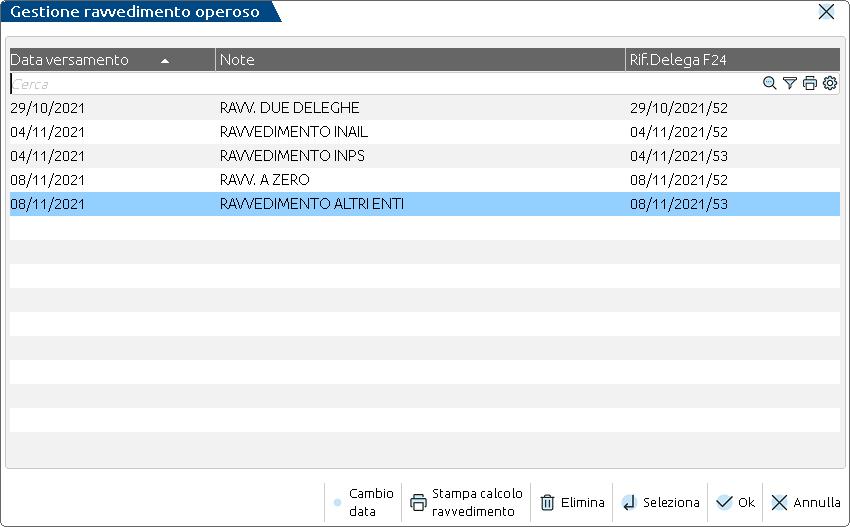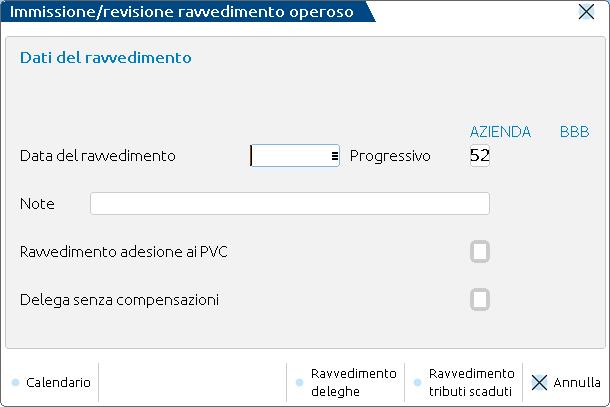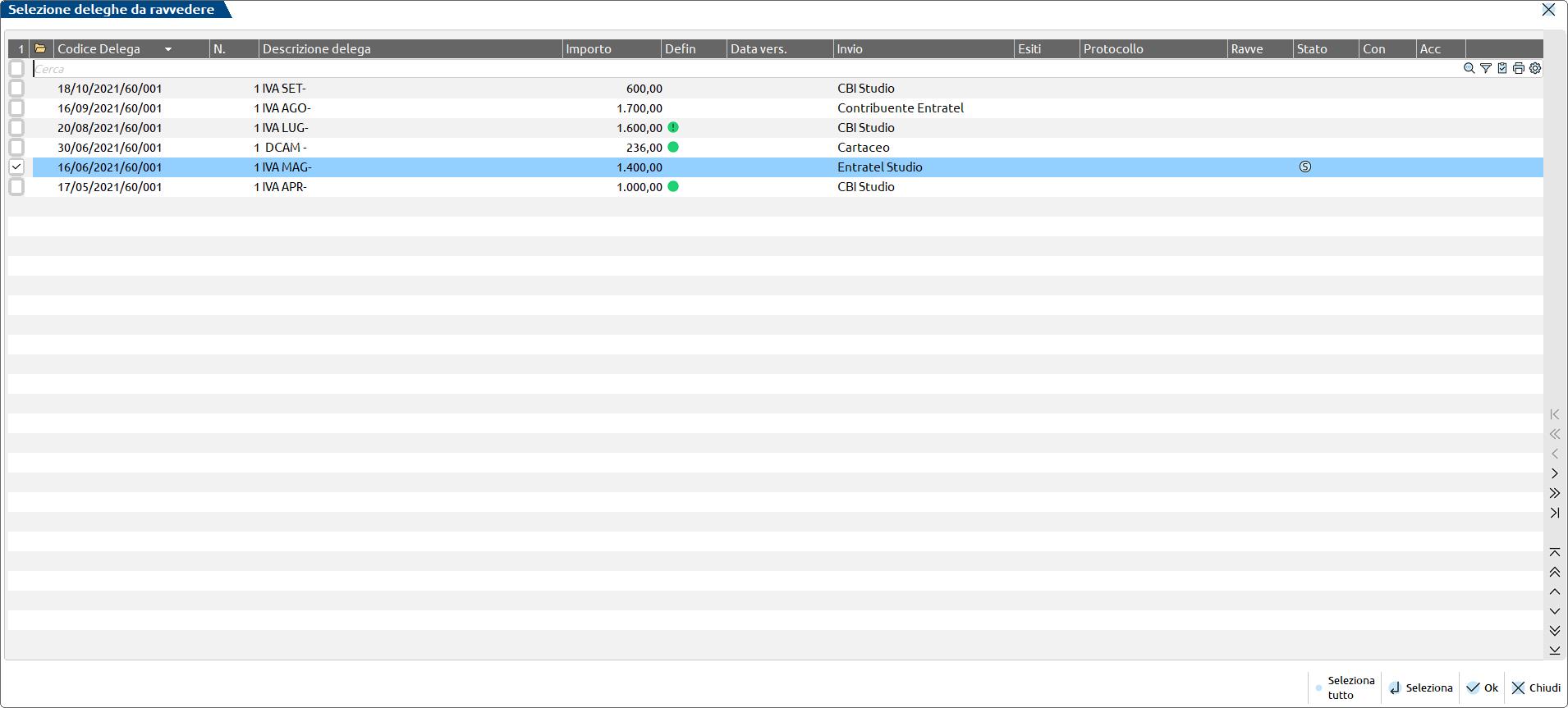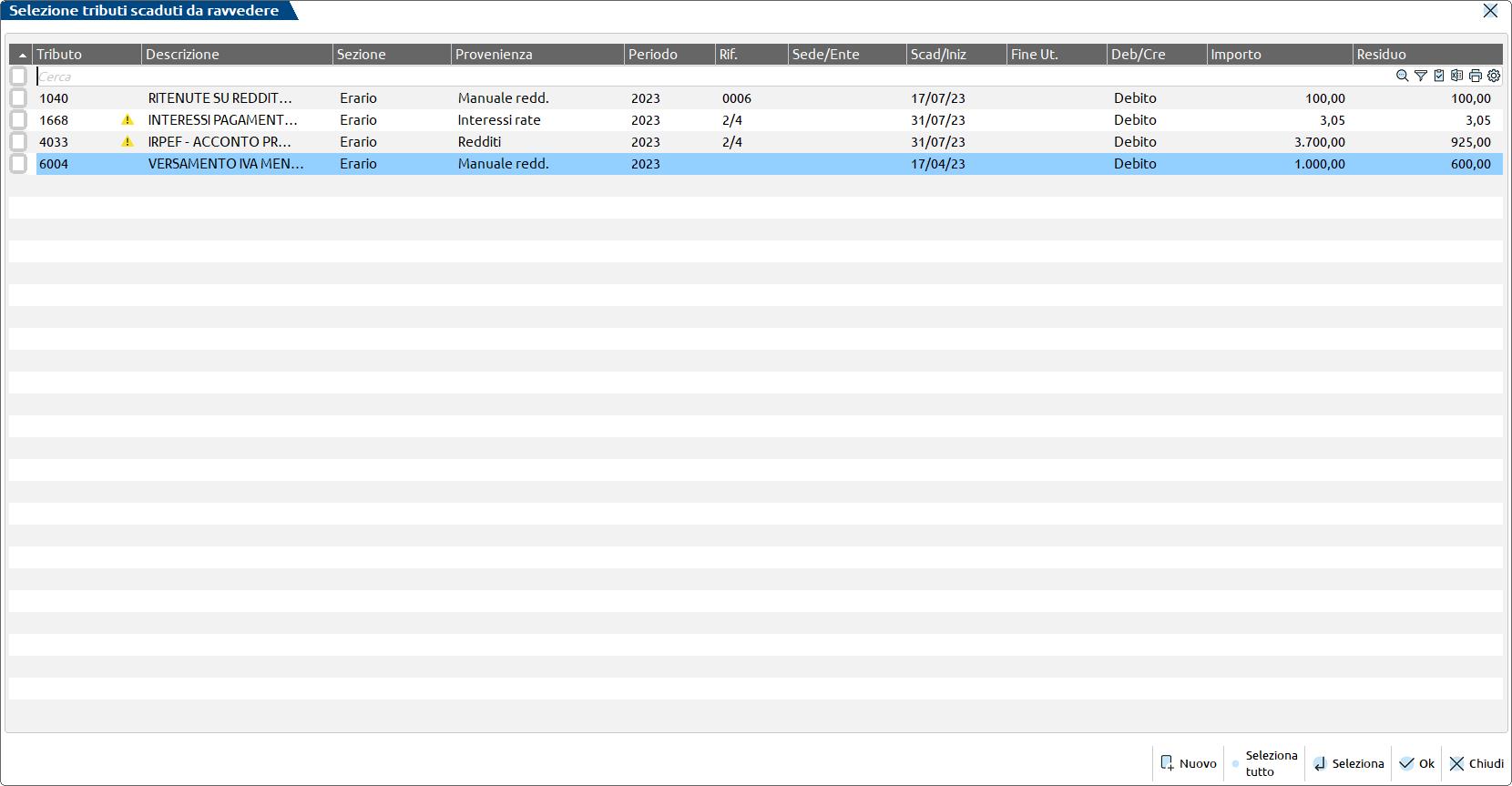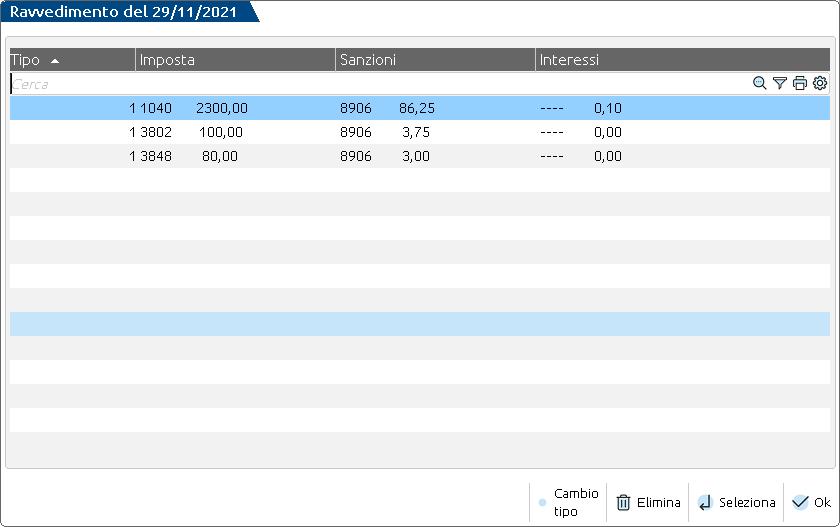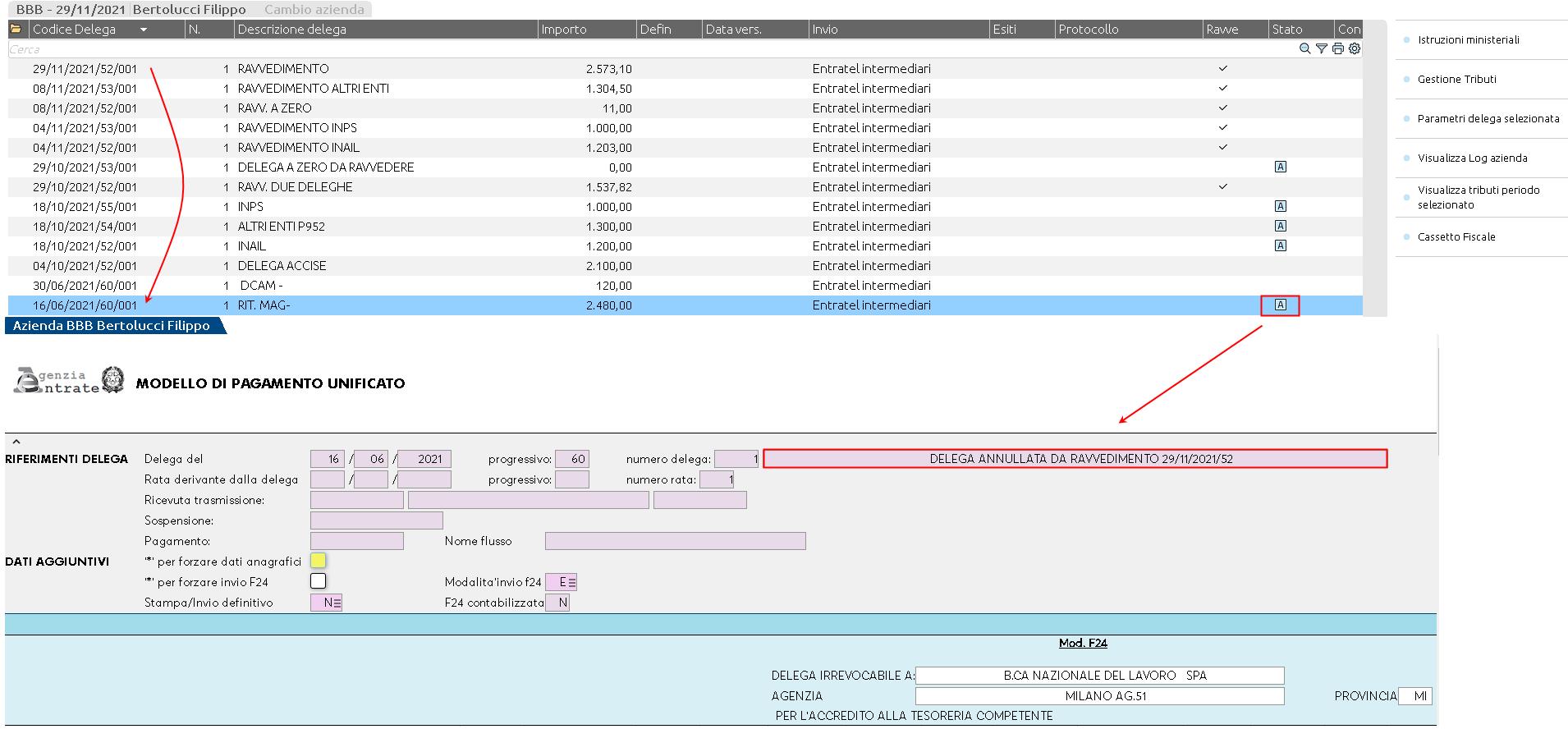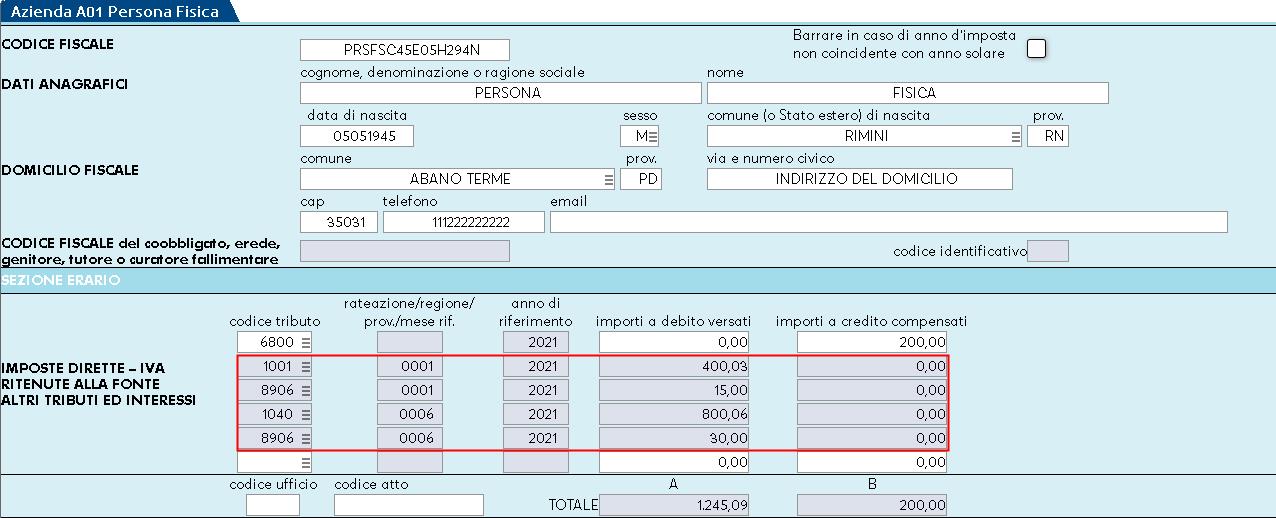IMMISSIONE/REVISIONE
Selezionando questa voce di menu si gestiscono i ravvedimenti. Viene visualizzata una videata con l’elenco dei ravvedimenti già presenti. La procedura si posiziona sull’ultimo ravvedimento fatto. Per visualizzare i ravvedimenti precedenti premere freccia su.
Il comando Cambio Data [F8] permette di variare la data di un ravvedimento precedentemente creato ed effettuare così il versamento F24 con la nuova data.
Il comando Stampa calcolo ravvedimento [Shift+F8] consente di stampare il contenuto del ravvedimento su cui si è posizionati. La stampa riporta l’elenco di tutti i tributi presenti nel ravvedimento selezionato, con a fianco gli importi relativi a interessi e sanzioni. L’importo relativo al totale ravvedimento può non coincidere con l’importo indicato nella corrispondente delega; le differenze possono essere legate principalmente alla presenza di compensazioni in delega F24.
Il comando Elimina [Shift+F3] effettua la cancellazione del ravvedimento e della relativa delega collegata. La funzione ha effetto solo se la delega del ravvedimento non è marcata in modo definitivo. In caso contrario occorre prima sbloccare la delega e poi procedere all’eliminazione del ravvedimento. Se si elimina un ravvedimento, la delega da cui aveva avuto origine rimane in stato ANNULLATO. Per renderla nuovamente modificabile, occorre entrare in Generazione delega F24, posizionarsi in corrispondenza della delega e premere Sospendi/Ripristina [Shift+F11].
Premere Seleziona [Invio] su una riga vuota per effettuare un nuovo inserimento:
DATA DEL RAVVEDIMENTO – Indicare la data in cui si effettua il versamento del ravvedimento operoso. Non sono accettate date corrispondenti a giorni festivi.
PROGRESSIVO – Viene proposto il primo progressivo libero per la delega di ravvedimento che si sta creando (da 52 a 99 per le deleghe contabili, da 15 a 51 per le deleghe redditi). Il progressivo consente di creare più ravvedimenti nella stessa data.
Esempio: 16 06 20xx 52
16 06 20xx 53
E’ un dato obbligatorio.
I progressivi da 1 da 14 sono riservati alle deleghe generate automaticamente dalla procedura redditi.
Il valore proposto è modificabile.
NOTE – Inserire la descrizione che dovrà essere riportata nel relativo prospetto compensazione F24. È una informazione obbligatoria.
RAVVEDIMENTO ADESIONE AI PVC – Impostare se si gestisce il ravvedimento in caso di PVC (Processo Verbale di Constatazione). Si tratta di quei ravvedimenti che avvengono dopo la costatazione della violazione da parte dell’Agenzia Entrate. In questi casi la Legge di Stabilità 2015 prevede che la percentuale della sanzione non si applichi in base ai giorni di ritardo, ma sia sempre 1/5 del minimo.
DELEGA SENZA COMPENSAZIONI – Contrassegnando la casella, la delega verrà creata con solo debiti, senza includere crediti in compensazione, nemmeno quelli originariamente presenti nella delega da ravvedere. In questo ultimo caso saranno disponibili in compensazione per altre deleghe, sempre che non si riferiscano ad un periodo successivo alla data fine utilizzo del credito.
Per creare il ravvedimento sono disponibili due comandi:
- Ravvedimento deleghe [F6]
Si utilizza per ravvedere una o più deleghe, le quali possono essere precedentemente essere state sospese.
Nell’elenco vengono proposte tutte le deleghe (sospese e non) che non riguardano un ravvedimento già eseguito e che non sono già state annullate.
- Ravvedimento tributi scaduti [F7]
Si utilizza in tutti i casi in cui un tributo a debito non è stato pagato entro i termini e non è incluso in nessuna delega oppure è incluso parzialmente, con un residuo da pagare. Esempio: il tributo 6004 di 1.000 Euro, con scadenza 16/04/2021 viene incluso nella relativa delega F24. Nella delega viene stabilito di versare una cifra inferiore, 400 Euro. I restanti 600 Euro rimarranno come residuo nella gestione tributi e dovranno essere ravveduti.
Si utilizza altresì quando una rata dei dichiarativi viene resa manuale con il comando Rata manuale/automatica [F3] e alcuni tributi vengono eliminati o diminuiti di importo. In questo caso nella gestione del tributo sono presenti degli utilizzi sospesi che possono essere regolarizzati.
Selezionando questo comando il programma visualizzerà i tributi scaduti e/o gli utilizzi sospesi da regolarizzare; questi ultimi sono contraddistinti da una icona per differenziarli dai tributi:
Se occorre ravvedere un tributo o un utilizzo sospeso che non è presente in elenco, è necessario verificare nella gestione tributi delega F24 se è compilata correttamente la data scadenza. Diversamente, è disponibile il comando Nuovo [F4] per inserirne altri. Fondamentale è indicare sempre la corretta data di scadenza.
Nota bene: nell’elenco dei tributi scaduti non compariranno mai i tributi della sezione Inps e Altri entri previdenziali. Questi tributi per loro natura non sono ravvedibili; se necessario versarli oltre i termini occorre procedere creando una delega manuale.
Dopo avere selezionato le deleghe o i tributi da ravvedere, confermare con Ok [F10] la videata di selezione. Il programma visualizza l’elenco dei tributi presenti nelle deleghe selezionate o che sono scaduti:
Confermando la videata con OK [F10] si completa la creazione del ravvedimento.
Se invece si preme Seleziona [Invio] si entra nel dettaglio dei tributi da ravvedere dove è possibile visualizzare il calcolo degli interessi e delle sanzioni (vedi paragrafo DETTAGLIO TRIBUTI CHE COMPONGONO IL RAVVEDIMENTO).
È disponibile anche il comando Cambio tipo [F8] che consente la variazione del tipo di ravvedimento ai tributi presenti oggetto di ravvedimento. Posizionandosi sul tributo da variare e attivando il cambio tipo viene richiesto il nuovo tipo ravvedimento da assegnare, che avviene per tutti i tributi presenti a parità di tipo ravvedimento. Dopo avere confermato il nuovo tipo di ravvedimento con F10 il programma richiede conferma della variazione.
Prestare attenzione quando si effettua il ravvedimento di una delega che contiene anche tributi relativi alla sezione INPS e Altri enti previdenziali ed assicurativi. Tali tributi non sono ravvedibili, pertanto in fase di import nel ravvedimento questi ultimi non saranno importati. La procedura richiederà però se si desidera riportarli comunque nella delega da ravvedimento. Rispondendo affermativamente il riporto in F24 avverrà senza applicare interessi e sanzioni; successivamente saranno gli enti preposti a calcolare e comunicare al contribuente le sanzioni dovute.
Al salvataggio del ravvedimento viene generata la relativa delega. Se si è ravveduta una delega, questa viene annullata e all’interno della stessa è indicato il riferimento alla delega da cui ha avuto origine l’annullamento:
Le deleghe relative a ravvedimenti non possono essere cancellate con il comando Elimina [Shift+F3], per la relativa cancellazione occorre eliminare il ravvedimento operoso.
Nel momento in cui la delega viene contrassegnata come stampata/inviata in definitivo, non è più possibile modificare il relativo ravvedimento. Per effettuare la modifica occorre sbloccare la delega con l’omonimo comando Sblocca delega [Shift+F8].
Dentro alla delega del ravvedimento i tributi che provengono dal ravvedimento stesso non sono modificabili, si possono solo integrare nuovi eventuali tributi:
Nell’esempio sopra riportato i tributi a debito evidenziati derivano dal ravvedimento e non possono essere modificati. Il credito invece è stato riportato per effettuare una compensazione e può essere rettificato, oppure si possono inserire altri tributi a debito/credito.
NOTA BENE: Se successivamente alla creazione della delega da ravvedimento, l’utente accede alla delega ed inserisce manualmente dei tributi, riconfermando la gestione del ravvedimento i tributi inseriti manualmente sono eliminati dalla delega (ma non dalla gestione tributi), pertanto dovranno essere reinseriti in delega. Al fine di evitare una perdita dei dati si consiglia di impostare sempre come definitive le deleghe che sono state effettivamente pagate.
Si precisa che per considerare il ravvedimento perfezionato, i tributi provenienti da ravvedimento vengono riportati nelle deleghe anche se superiori al limite minimo definito in Aziende – Parametri di base - TABELLA VALORI LIMITE/PARAM. GENERALI (tipicamente 1,03 che è l’importo minimo per versare un tributo con F24 e che l’utente può modificare secondo necessità).